如何快速删除或禁用 iPhone 上的 Face ID
虽然面容 ID 解锁 iPhone 很方便,但在某些情况下,你不得不移除你的脸部。例如,如果你的设备上有一个过时的面容 ID,最好删除它,因为你只能设置两种不同的外观。此外,你还必须 删除 iPhone 上的 Face ID 如果您遇到极端情况。无论如何,本文概述了经过验证的方法并说明了工作流程。
页面内容:
第 1 部分:如何在 iPhone 上删除 Face ID
在 iPhone 上删除面容 ID 最简单的方法是重置面容 ID。此功能会从您的设备中移除所有已保存的面容 ID 外观。之后,您就可以在设备上设置新的面容 ID 了。
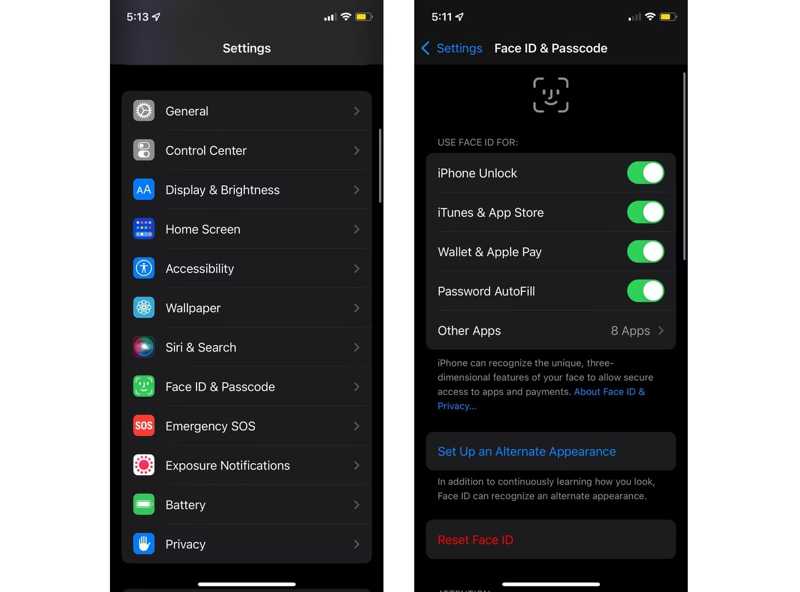
步骤 1。 在iPhone上打开“设置”应用。
步骤 2。 在MyCAD中点击 软件更新 人脸ID和密码.
步骤 3。 如果出现提示,请输入您的密码以验证所有权。
步骤 4。 向下滚动并点按 重设人脸ID 按钮即可移除 iPhone 上的 Face ID。
提示: 如果您希望在特定场景下移除 Face ID,例如锁定屏幕、下载应用程序、访问密码等,请关闭 使用面容 ID 部分。
第 2 部分:如何在 iPhone 上暂时禁用 Face ID
除了重置面容 ID,你还可以通过暂时关闭该功能来摆脱 iPhone 上的面容 ID。有几种方法可以禁用面容 ID,我们将在下面演示一些行之有效的方法。
方法 1:通过 Siri 禁用 iPhone 面容 ID
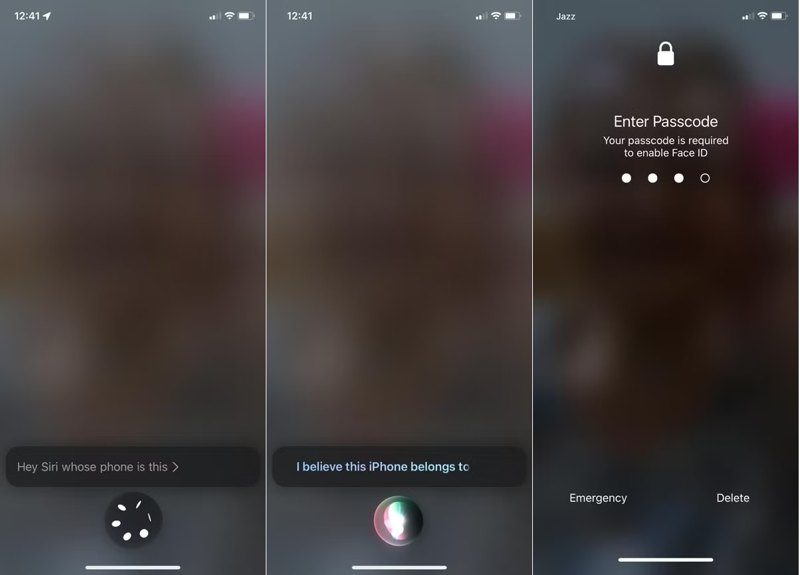
步骤 1。 当你的 iPhone 被锁定时,说 嘿 Siri,这是谁的手机.
步骤 2。 Siri 将显示您的联系卡并暂时禁用 Face ID。
步骤 3。 输入你的 iPhone 密码即可解锁。Face ID 将恢复正常工作。
方法2:通过错误尝试禁用iPhone Face ID
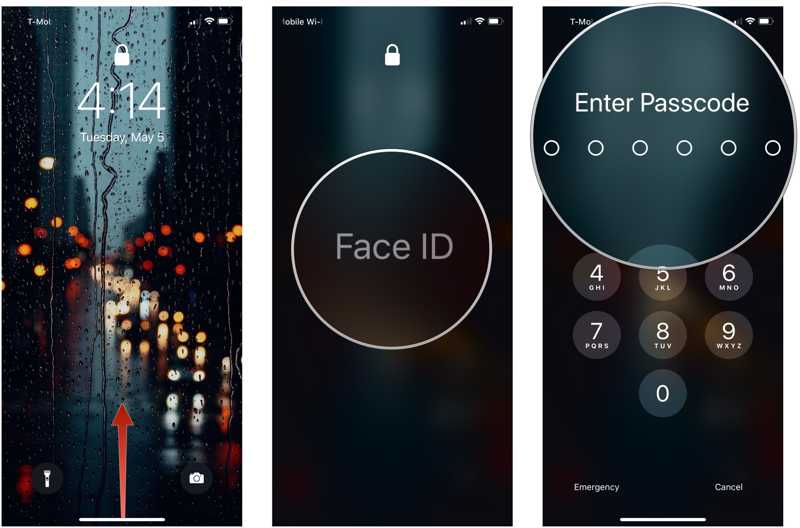
暂时禁用 iPhone 上 Face ID 的另一个简单方法是尝试解锁失败。当您想要访问设备时,请将 iPhone 放在其他人或肖像前五次。五次失败后,Face ID 将暂时禁用。系统会要求您使用密码解锁设备。
方法3:在紧急SOS模式下摆脱iPhone上的Face ID
iPhone 配备了紧急 SOS 模式,无需解锁设备即可拨打紧急电话。这也是暂时禁用 iPhone 面容 ID 的便捷方法。
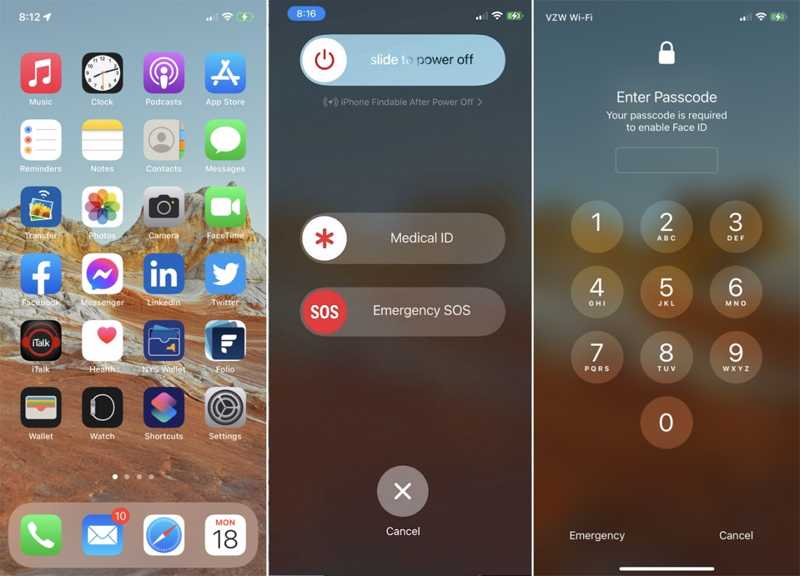
步骤 1。 按住 侧 按钮和 音量 按钮同时。
步骤 2。 看到后松开按钮 紧急SOS 屏幕上。
步骤 3。 点击 取消 按钮返回锁定屏幕。
步骤 4。 在这里,您需要使用密码而不是 Face ID 来解锁您的设备。
方法四:通过“查找我的”禁用 iPhone 面容 ID
如果您的设备已被“查找我的”远程锁定,您可以移除 iPhone 上的面容 ID,直到解锁为止。此方法需要您在设备上启用“查找我的”。此外,还需要另一台设备来完成此操作。
在网上
步骤 1。 前往 www.icloud.com/find 并使用您的 Apple ID 和密码登录。
提示: 如果您已开启2FA,请输入验证码。
步骤 2。 下拉“所有设备”菜单并选择您的 iPhone。
步骤 3。 点击 标记为迷路 按钮。
步骤 4。 阅读警报并点击 继续.
步骤 5。 按照屏幕上的说明锁定您的设备。
在 iPhone/iPad/Mac 上
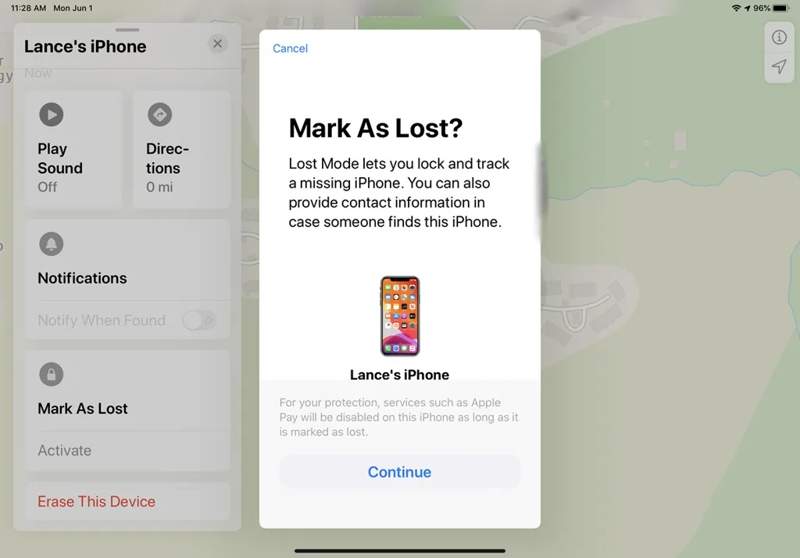
步骤 1。 在借来的设备上打开“查找”应用程序。
步骤 2。 转到“设备”选项卡并选择您的 iPhone。
提示: 如果找不到您的 iPhone,请点击 + 按钮,选择 添加 AirTag or 新增项目,然后搜索你的 iPhone。出现提示时,输入你的 Apple ID 和密码。
步骤 3。 点击或点击 标记为迷路 在工具栏上。
步骤 4。 然后,确认操作并删除 iPhone 上的 Face ID。
第3部分:如何在没有密码的情况下从iPhone中删除Face ID
如果您忘记了 iPhone 密码,则很难删除 Face ID。 Apeaksoft iOS解锁器 正是您所需要的。此外,它还能在任何情况下强制删除 iPhone 上的面容 ID。用户友好的界面使其成为初学者的理想选择。
无需密码即可在 iPhone 上删除 Face ID 的最简单方法
- 通过三个步骤从 iPhone 中删除 Face ID。
- 在任何情况下均可使用,包括已禁用的 iPhone。
- 不需要您的 iPhone 密码或 Apple ID 密码。
- 兼容最新版本的 iOS 和 iPhone 型号。

如何从 iPhone 中删除 Face ID
步骤 1。 连接到您的 iPhone
在电脑上安装好 Face ID 移除工具后,即可启动它。Mac 版也有。用 Lightning 数据线将 iPhone 连接到电脑。前往 清除密码 模式,然后点击 开始 按钮继续前进。

提示: 如果您首次关联两个设备,请点击 信托 在您的屏幕上信任这台电脑。
步骤 2。 检查您的设备信息
软件将检测您的设备并自动读取其信息。加载设备信息后,请检查每一项。然后点击 开始 按钮下载固件包。

步骤 3。 删除 iPhone 面容 ID
只要下载完成,输入 0000 并单击 解锁 按钮开始删除 iPhone 上的面容 ID。完成后,断开 iPhone 连接,即可解锁设备,无需任何阻止。然后,您可以设置新的面容 ID。整个流程不会 出厂复位 你的设备。

结语
现在,您应该了解如何 删除 iPhone 上的 Face ID重置面容 ID 选项会清除设备上已保存的所有面容 ID,并禁用该功能。此外,您可以按照我们的教程暂时禁用面容 ID,并使用密码解锁设备。Apeaksoft iOS Unlocker 可以强制删除您的面容 ID。如果您还有其他问题,请在本文下方留言。
相关文章
你想关闭面容 ID 来保护 iPhone 的数据隐私吗?本文将指导如何在“设置”或主屏幕上进行操作。
单击此处阅读有关当您的 Face ID 不起作用并且您忘记 iPhone 密码时如何绕过 iPhone 上的 Face ID 的综合教程。
如果您的 Face ID 因软件故障而无法工作,您可以按照我们经过验证的解决方案有效地解决此问题。
通常情况下,在注意力感知保护下,闭眼状态下面容 ID 无法工作。您可以在“设置”中关闭此功能,让面容 ID 恢复工作。

